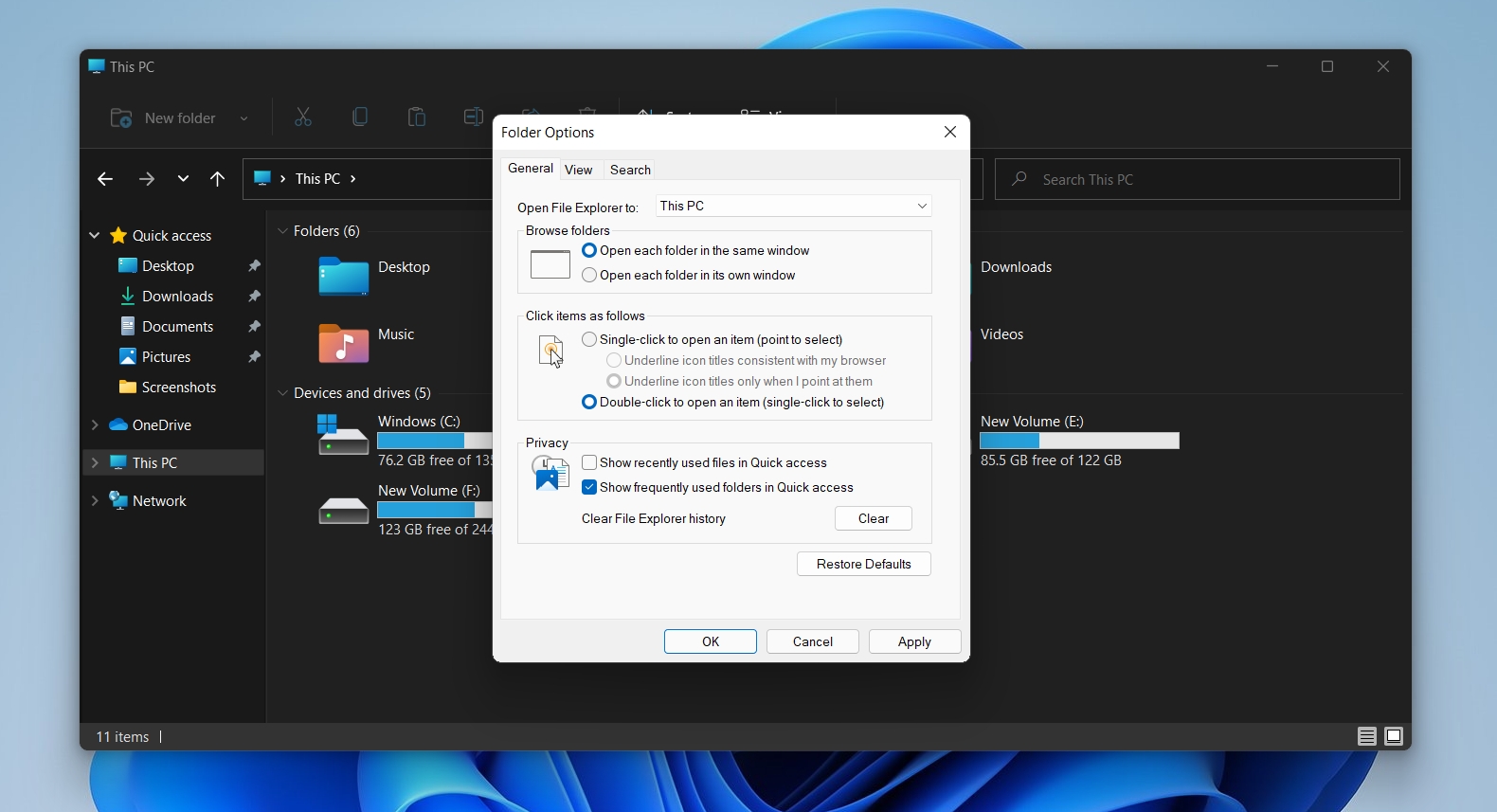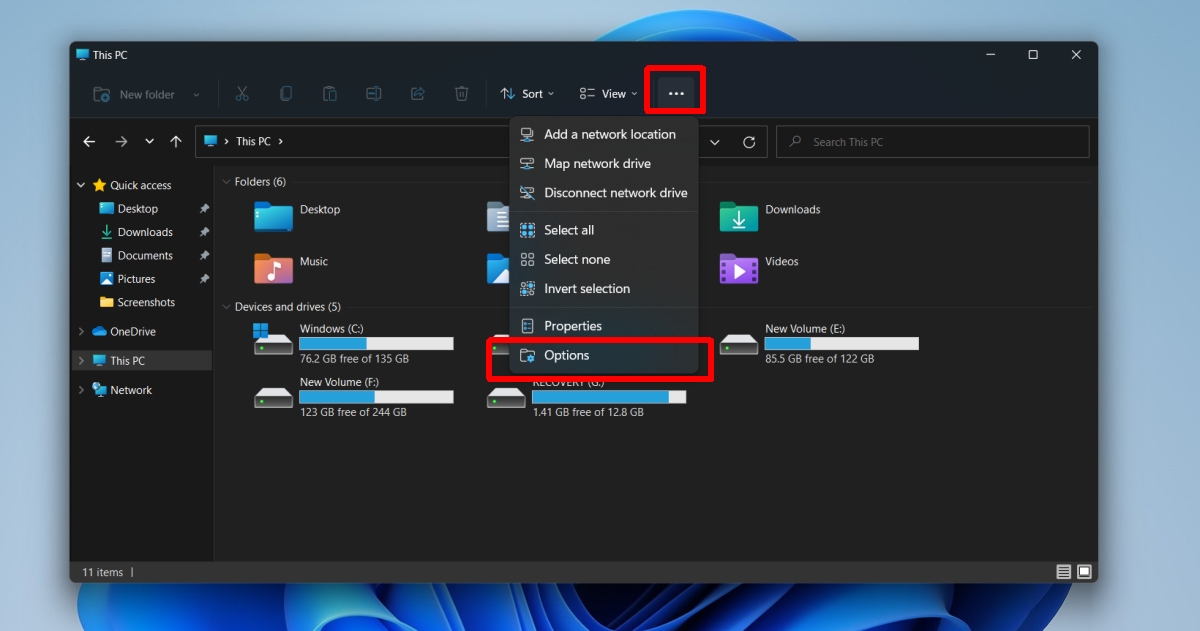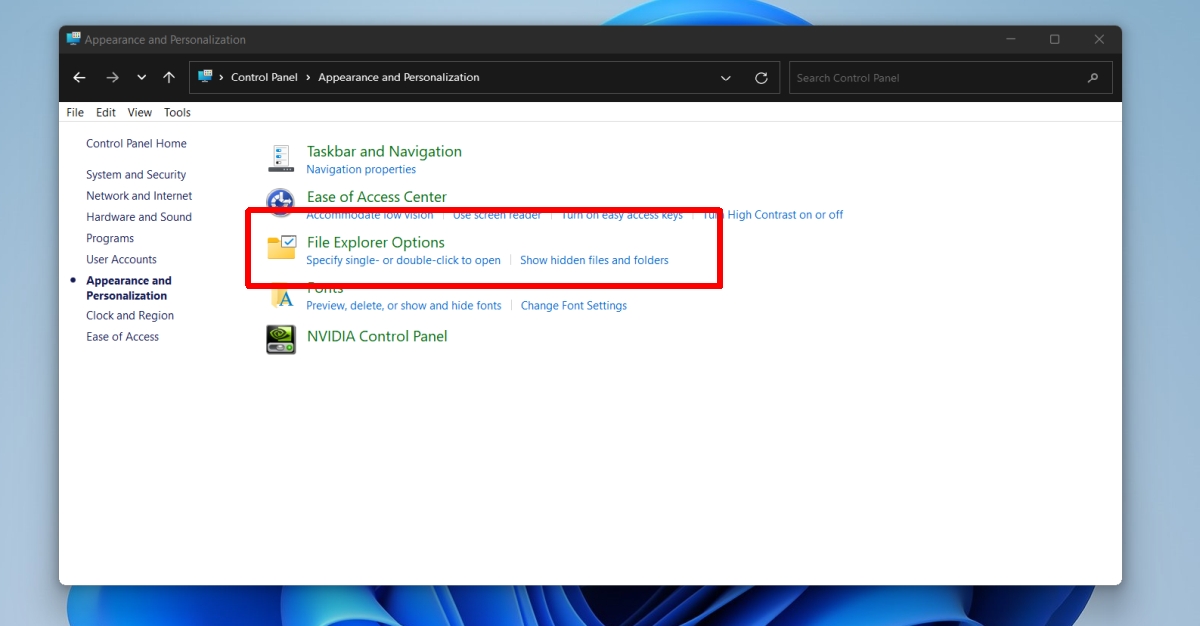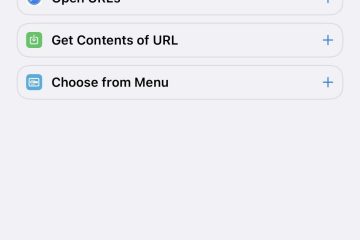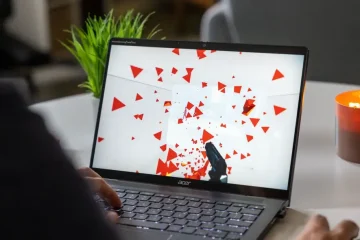Tệp Explorer trong Windows 11 trông khác so với trong Windows 10 . Ngoài các góc tròn và các biểu tượng mới, dải băng cũng đã thay đổi. Nó toàn diện hơn nhiều và bạn sẽ thấy rằng nhiều nút chỉ đơn giản là biến mất.
Ruy-băng trong File Explorer rất hữu ích. Nó không lộn xộn với các tùy chọn vô dụng và dải băng mới đã loại bỏ khá nhiều trong số chúng.
Tùy chọn thư mục trên Windows 11
Một trong những nút quan trọng hơn đã bị xóa khỏi dải băng trên File Explorer trong Windows 11 là nút”Tùy chọn thư mục”. Nó cho phép người dùng truy cập vào danh sách các tùy chọn tùy chỉnh phong phú để quản lý cách các thư mục và tệp xuất hiện trong File Explorer, đồng thời cũng thay đổi một số hành vi nhất định của ứng dụng nói chung.
Các tùy chọn thư mục chưa bị xóa trên Windows 11 và bạn vẫn có thể truy cập chúng.
1. Tùy chọn thư mục trên Windows 11-File Explorer
Các tùy chọn thư mục vẫn có thể được truy cập trực tiếp từ File Explorer trên Windows 11. Tất cả những gì bạn cần biết là nhấp vào nút nào.
- Mở File Explorer.
- Nhấp vào tùy chọn khác (nút ba chấm) trên ruy-băng.
- Chọn Tùy chọn từ trình đơn.
- Các tùy chọn thư mục sẽ mở ra.
2. Tùy chọn thư mục trên Windows 11-Bảng điều khiển
Có thể truy cập Tùy chọn Thư mục từ Bảng Điều khiển. Hiện tại, Control Panel vẫn là một phần của Windows 11 và nó cung cấp quyền truy cập trực tiếp vào các tùy chọn thư mục.
- Mở Bảng Điều khiển. Các phương pháp được sử dụng để mở Bảng Điều khiển trong Windows 10 sẽ vẫn hoạt động trong Windows 11.
- Đi tới Giao diện và cá nhân hóa.
- Nhấp vào Tuỳ chọn File Explorer.
- Các tùy chọn thư mục sẽ mở ra.
Tùy chọn thư mục mới/đã thay đổi
Các tùy chọn thư mục vẫn có trong Windows 11, tuy nhiên, chúng tôi đã thực hiện những thay đổi nhỏ đối với chúng. Bạn có thể không thấy tất cả các tùy chọn có trong Windows 10. Danh sách các tùy chọn trong tab View dường như đã bị cắt bớt một chút hoặc được chuyển sang các khu vực khác của HĐH. Điều này có nghĩa là một số mục mà người dùng có thể tùy chỉnh không thể thay đổi được nữa.
Kết luận
Windows 11 trực quan hơn so với Windows 10. Bạn sẽ thấy rằng nhiều menu không còn có nhãn văn bản đơn giản cho các hành động như sao chép, dán hoặc chia sẻ. Thay vào đó, tất cả chúng đã được thay thế bằng các biểu tượng. Các biểu tượng không tệ nhưng người dùng Windows đã sử dụng menu có nhãn/tùy chọn văn bản. Sẽ mất thời gian để tìm hiểu những biểu tượng mới này và để chúng trở nên quen thuộc đến mức người dùng có thể xác định vị trí và nhận ra chúng trong menu ngay lập tức. Nếu bạn đang khám phá phiên bản đầu tiên của Windows 11 và không thể tìm thấy tùy chọn như mong đợi, hãy tìm một biểu tượng có thể đã thay thế nó.